

بقلم Adela D. Louie, ، آخر تحديث: August 23, 2024
هل شعرت يومًا أن قلبك يغرق عندما تفقد مجموعة عزيزة من الصور أو وثيقة عمل مهمة؟ لقد وصلت إلى عالم الملفات المفقودة! لا تقلق، رغم ذلك؛ هذه المقالة هي ضوء التوجيه الخاص بك من خلال حذف استرداد الوسائط.
هدفنا السهل والمهم هنا هو تزويدك بالمعلومات والأدوات التي تحتاجها استعادة تلك الملفات المحذوفة. سنتعرف على كيفية استرداد الملفات بعد حدوث أشياء مثل عمليات الحذف غير المقصودة وتعطل النظام. تعال معنا في هذه الرحلة حيث نعلمك الحيل والأدوات والمعلومات المفيدة التي تحتاجها للعثور على طريقك للعودة إلى ملفات الوسائط المفقودة.
الجزء 1. فهم حذف الوسائطالجزء 2. طرق وتقنيات استعادة الوسائطالجزء 3. ممارسات ونصائح لاستعادة الوسائط بنجاحالجزء 4. أفضل طريقة لاستعادة الوسائط - FoneDog Android Data Recoveryوفي الختام
يعد الحذف العرضي للوسائط مشكلة شائعة يواجهها العديد من الأفراد عبر مختلف المنصات الرقمية. تساهم عدة أسباب في هذا الفقد غير المقصود لملفات الوسائط:
يعد فهم هذه الأسباب الشائعة للحذف العرضي للوسائط أمرًا بالغ الأهمية في اتخاذ التدابير الوقائية وتوخي الحذر أثناء إدارة الملفات الرقمية لتجنب فقدان البيانات بشكل لا رجعة فيه.
تتضمن استعادة الوسائط المحذوفة أساليب وتقنيات مختلفة، كل منها يناسب سيناريوهات مختلفة. فيما يلي عدة طرق فعالة:
استعادة البيانات الروبوت
استرجع الرسائل المحذوفة والصور وجهات الاتصال ومقاطع الفيديو و WhatsApp وما إلى ذلك.
اعثر بسرعة على البيانات المفقودة والمحذوفة على Android مع الجذر أو بدونه.
متوافق مع 6000+ جهاز Android.
تحميل مجانا
تحميل مجانا

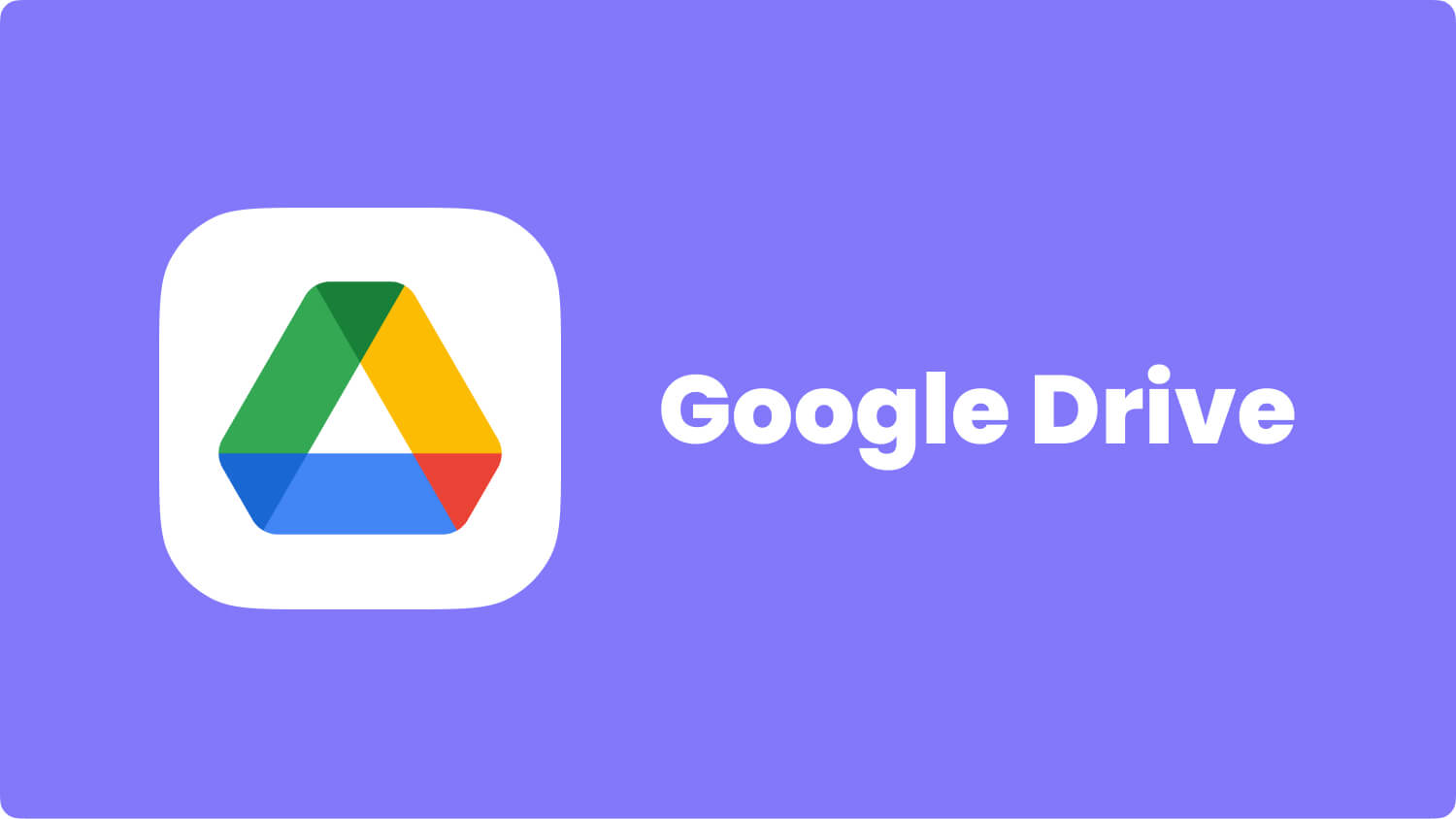
عند محاولة استرداد الوسائط، من الضروري اختيار الطريقة الأكثر ملاءمة للسيناريو المحدد والتصرف على الفور. ومع ذلك، قد يختلف النجاح في الاسترداد وفقًا لطبيعة الحذف، وحالة جهاز التخزين، والوقت المنقضي منذ حدوث الحذف.
بالتأكيد، إليك ممارسات ونصائح لتعزيز احتمالية استرداد الوسائط بنجاح:
الإجراء الفوري: بمجرد أن تدرك حذف الوسائط، توقف عن استخدام الجهاز لمنع الكتابة فوق الملفات المحذوفة.
تجنب عمليات الحذف بسبب الذعر: تحقق مرة أخرى قبل اتخاذ أي إجراء بعد الحذف لتجنب المزيد من عمليات الحذف غير المقصودة.

حدد البرنامج المناسب: استخدم برنامج استعادة البيانات الموثوق به وذو السمعة الطيبة والمناسب لجهاز التخزين ونظام الملفات الخاص بك.
فكر في الحصول على مساعدة احترافية: إذا فشلت الطرق القياسية أو في حالات فقدان البيانات بشكل كبير، فاطلب المساعدة من خدمات استعادة البيانات الاحترافية.
تقليل الاستخدام: الامتناع عن حفظ بيانات جديدة أو التثبيت برنامج الاسترداد على نفس محرك الأقراص الذي تم حذف الوسائط منه.
تجنب التنسيق: لا تقم بتنسيق أو تنفيذ أي إجراءات قد تؤدي إلى تغيير بنية بيانات جهاز التخزين.
النسخ الاحتياطي للبيانات بانتظام: احتفظ بنسخ احتياطية محدثة لملفات الوسائط الأساسية على محركات الأقراص الخارجية أو التخزين السحابي أو حلول النسخ الاحتياطي المخصصة.
التحقق من صناديق المحذوفات السحابية: بالنسبة للخدمات المستندة إلى السحابة، استكشف سلال المحذوفات أو سجلات الإصدارات لاستعادة الوسائط المحذوفة خلال فترة الاحتفاظ.
اتبع التعليمات: عند استخدام برنامج الاسترداد، اتبع بعناية التعليمات خطوة بخطوة التي يوفرها البرنامج.
إجراء عمليات فحص شاملة: قم بإجراء عمليات فحص عميقة إذا كانت متوفرة، حيث يمكنها تحديد موقع الملفات التالفة جزئيًا أو المكتوبة فوقها.
النجاح ليس مضمونًا: افهم أن الاسترداد الناجح ليس ممكنًا دائمًا، خاصة إذا تمت الكتابة فوق الملفات أو تعرضت لأضرار بالغة.
إعطاء الأولوية للملفات المهمة: تركيز جهود الاسترداد على ملفات الوسائط الهامة بدلاً من محاولة استرداد كل شيء.
تنفيذ التدابير الوقائية: تعلم من التجربة وقم بإنشاء إستراتيجيات نسخ احتياطي قوية وممارسات حذرة لإدارة الملفات لمنع فقدان البيانات في المستقبل.
استشارة الخبراء: إذا كنت غير متأكد أو تتعامل مع بيانات قيمة، فاطلب المشورة من متخصصي تكنولوجيا المعلومات أو المتخصصين في استعادة البيانات قبل المتابعة.
تذكر أن نجاح استرداد وسائط الحذف يعتمد على عدة عوامل مثل طبيعة الحذف وحالة جهاز التخزين والوقت المنقضي منذ الحذف. يمكن أن يؤدي اتباع هذه الممارسات إلى تحسين فرص استرداد ملفات الوسائط المفقودة بشكل كبير.
استعادة بيانات FoneDog للأندرويد هي أداة برمجية مصممة لمساعدة المستخدمين على استعادة البيانات المفقودة أو المحذوفة من أجهزة Android، بما في ذلك الصور ومقاطع الفيديو والملفات الصوتية والمستندات والرسائل وجهات الاتصال والمزيد. إنه حل فعال لاستعادة ملفات الوسائط والأنواع الأخرى من البيانات المفقودة بسبب الحذف العرضي أو تعطل النظام أو مشكلات التجذير أو هجمات الفيروسات أو غيرها من الظروف غير المتوقعة. لإجراء استرداد الوسائط باستخدام FoneDog Android Data Recovery:
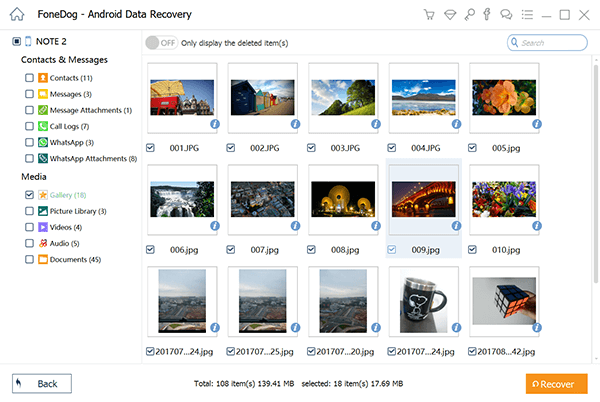
يوفر FoneDog Android Data Recovery واجهة بديهية وإمكانيات مسح قوية وخيارات استرداد انتقائية، مما يجعله خيارًا موثوقًا لاسترداد ملفات الوسائط المفقودة أو المحذوفة وأنواع البيانات الأخرى المتنوعة من أجهزة Android. يوصى ببدء عملية الاسترداد في أقرب وقت ممكن بعد فقدان البيانات لتحسين فرص نجاح الاسترداد.
في الواقع، حذف استرداد الوسائط لا يتعلق فقط باسترداد الملفات المفقودة؛ إنه شريان الحياة للذكريات العزيزة والمعلومات الحيوية. استوعب الدروس المستفادة من هذه العملية لتعزيز مرونة بياناتك.
تعد عمليات النسخ الاحتياطي المنتظم وإدارة الملفات الحذرة واستخدام أدوات الاسترداد الموثوقة مثل FoneDog Android Data Recovery خطوات استباقية تضمن بقاء كنوزك الرقمية سليمة. حماية بياناتك؛ إنها بوابتك للحفاظ على اللحظات التي لا تقدر بثمن والمعلومات الهامة. قراءة سعيدة!
اترك تعليقا
تعليق
مقالات ساخنة
/
مثير للانتباهممل
/
بسيطصعبة
:شكرا لك! إليك اختياراتك
Excellent
:تقييم 4.7 / 5 (مرتكز على 62 التقييمات)